Comment lancer des applications instantanément avec Wox sous Windows

Découvrez comment utiliser Wox pour lancer vos applications, exécuter des commandes et plus encore, instantanément.
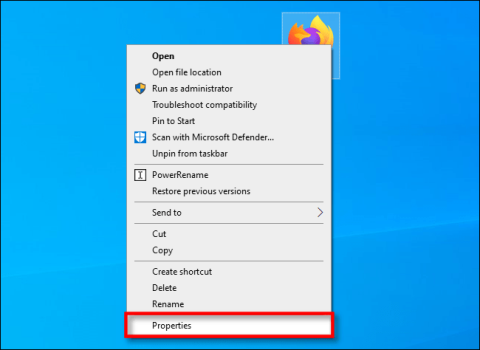
Si vous effectuez un dépannage avancé ou configurez une application Windows 10 et que vous devez localiser le fichier EXE d'un programme dans l'Explorateur de fichiers, il existe un moyen rapide de le faire si vous avez accès au raccourci. Voici comment!
Comment localiser rapidement le fichier EXE d'un programme sous Windows 10
Tout d’abord, recherchez un raccourci qui pointe vers l’application dont vous devez rechercher l’EXE, car vous devrez ouvrir sa fenêtre de propriétés. Si le raccourci se trouve sur le bureau, faites un clic droit dessus et sélectionnez Propriétés.
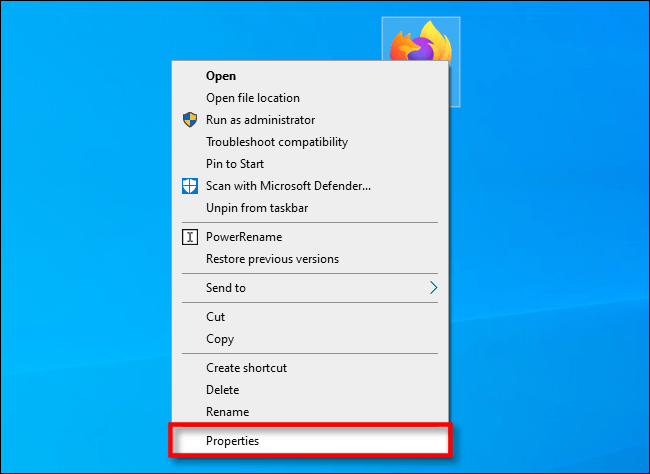
Cliquez avec le bouton droit sur le raccourci sur le bureau et sélectionnez Propriétés
Si le raccourci est épinglé dans la barre des tâches, cliquez dessus avec le bouton droit, puis cliquez à nouveau avec le bouton droit sur son nom dans le menu contextuel juste au-dessus. Dans le menu qui apparaît, cliquez sur Propriétés.
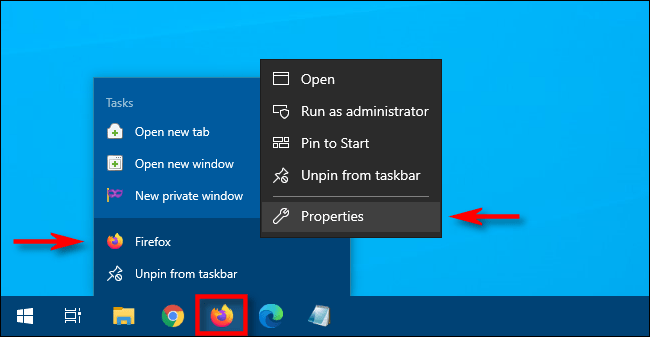
Faites un clic droit dessus et sélectionnez Propriétés
Si le raccourci se trouve dans le menu Démarrer, vous devrez suivre quelques étapes supplémentaires (et cette méthode ne fonctionne qu'avec les applications de bureau Windows traditionnelles, pas les applications UWP ). Cliquez avec le bouton droit sur le raccourci dans le menu Démarrer de l'application et sélectionnez Plus > Ouvrir l'emplacement du fichier .
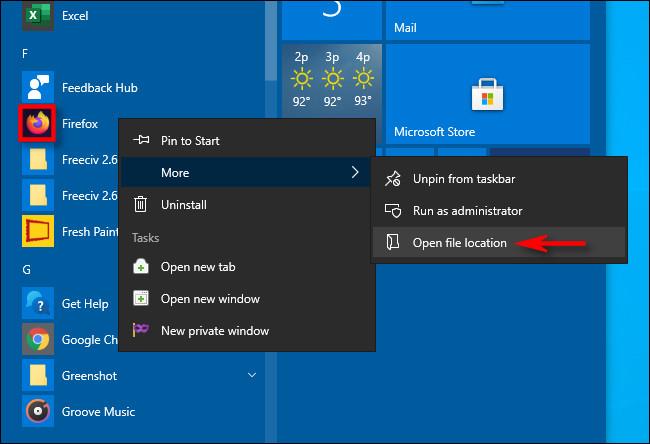
Sélectionnez Plus > Ouvrir l'emplacement du fichier
Cela ouvrira une fenêtre de l'Explorateur de fichiers pointant vers le fichier de raccourci de l'application réel. Faites un clic droit sur ce raccourci et sélectionnez Propriétés.
Quelle que soit la façon dont vous positionnez le raccourci, une fenêtre de propriétés apparaîtra. Assurez-vous que vous êtes sur l' onglet Raccourci , puis cliquez sur Ouvrir l'emplacement du fichier .
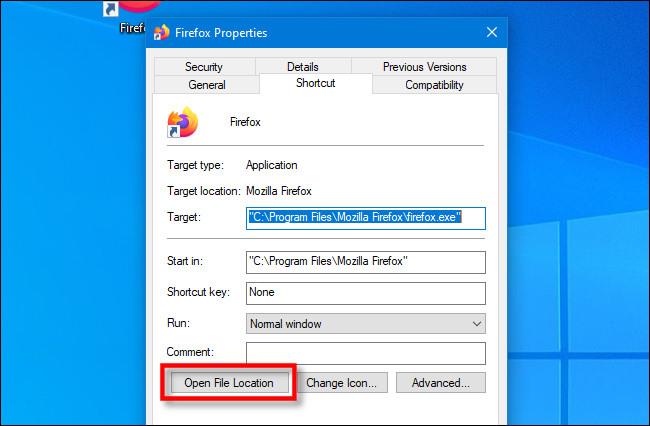
Cliquez sur Ouvrir l'emplacement du fichier
Vous serez redirigé directement vers l’emplacement du fichier EXE dans l’Explorateur de fichiers.
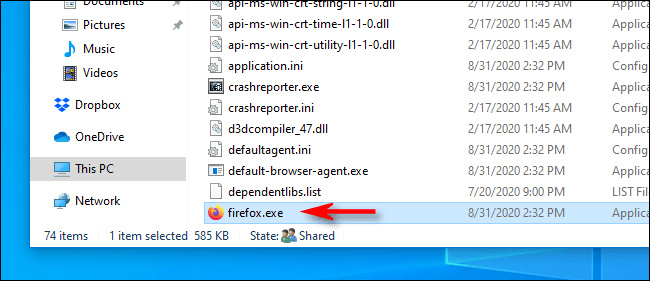
Vous serez redirigé directement vers l'emplacement de l'EXE dans l'Explorateur de fichiers
Ce que vous faites ensuite dépend de ce que vous essayez d’accomplir. Soyez juste prudent, car la modification ou le déplacement des fichiers du programme peut empêcher le programme de fonctionner correctement.
Si vous ne trouvez pas de raccourci à utiliser
Si le raccourci vers le programme dont vous souhaitez le fichier EXE n'est pas facile à trouver, vous pouvez parcourir C:\Program Files ou C:\Program Files (x86) sur votre ordinateur pour trouver le dossier principal du programme de l'application. Recherchez un dossier portant un nom similaire à celui de l'éditeur du programme ou au nom de l'application elle-même. Ouvrez-le et vous pourrez trouver le fichier EXE que vous recherchez à l’intérieur.
Bonne chance!
En savoir plus :
Découvrez comment utiliser Wox pour lancer vos applications, exécuter des commandes et plus encore, instantanément.
Découvrez comment créer un cercle jaune autour du pointeur de la souris pour le mettre en surbrillance sur Windows 10. Suivez ces étapes faciles pour améliorer votre expérience utilisateur.
Découvrez pourquoi l
Sous Windows 11, configurez facilement des raccourcis pour accéder rapidement à des dossiers spéciaux dans votre menu Démarrer.
Découvrez comment résoudre l
Découvrez comment utiliser un disque dur externe avec un Chromebook pour transférer et stocker vos fichiers en toute sécurité. Suivez nos étapes pour un usage optimal.
Dans ce guide, vous apprendrez les étapes pour toujours utiliser une adresse MAC aléatoire pour votre adaptateur WiFi sous Windows 10. Optimisez votre sécurité en ligne!
Découvrez comment désinstaller Internet Explorer 11 sur Windows 10 pour optimiser l'espace de votre disque dur.
Découvrez comment utiliser Smart Defrag, un logiciel de défragmentation de disque dur gratuit et efficace, pour améliorer les performances de votre ordinateur.
Le moyen le plus simple de déverrouiller du contenu et de protéger tous les appareils avec un VPN crypté est de partager la connexion VPN via un point d








